Làm thế nào để chống rung cho iPhone hiệu quả?
Camera trên iPhone được đánh giá là một trong những camera tốt nhất trên thị trường hiện nay. Nhưng sau quá trình quay video, bạn nhận được kết quả đoạn phim bị rung, chất lượng hình ảnh không được như mong muốn. Vậy có cách nào chống rung cho iPhone hiệu quả hay không? Cùng theo dõi bài viết dưới đây để khắc phục tình trạng này để có những tấm hình, đoạn video quay từ iPhone thật chất lượng nhé!
Mẹo chống rung khi quay video cho người dùng iPhone
Sử dụng tính năng chống rung quang học OIS của iPhone
Chống rung quang học OIS (sự ổn định hình ảnh quang học) là công nghệ được sử dụng phổ biến trên ống kính máy ảnh chuyên nghiệp giúp hạn chế sự rung lắc làm cho bức ảnh được chi tiết hơn. Hiện nay, công nghệ đã được tích hợp trong iPhone giúp bạn không lo lắng hình bị rung do tay run.
Xem thêm: Cách Sửa Lỗi Camera IPhone Bị Mờ Nhanh Chóng, Hiệu Quả

Tính năng chống rung quang học tích hợp trên iPhone
Tính năng này sử dụng thông tin từ con quay hồi chuyển kết hợp với cảm biến gia tốc để di chuyển ống kính chính xác, ngay cả khi bạn di chuyển nhanh hoặc bất ngờ trong khi chụp ảnh.
Do đó, bạn vẫn có có thể vừa di chuyển vừa quay phim, sau đó kiểm tra lại bức ảnh được chụp sẽ thấy chất lượng được tăng lên đáng kể.
Sử dụng tay cầm chống rung Gimbal
Đây là thiết bị hỗ trợ phổ biến nhất với ưu điểm dễ sử dụng, hiệu quả cao và chi phí tương đối thấp. Thiết bị giúp người dùng tạo nên những bức ảnh đẹp, góc nhìn vừa mắt ngay cả khi đang chuyển động liên tục.

Chống rung cho iPhone bằng cách sử dụng Gimbal
Ngoài việc hỗ trợ chống rung cho iPhone, Gimbal còn có thể giúp quay chụp với nhiều góc độ, chế độ chụp khác nhau, cũng như khả năng thu phóng hình hết sức linh hoạt.
Xem thêm: Cách Bật Nút Home Ảo Trên IPhone Đơn Giản Và Nhanh Chóng
| productdata |
| https://baohanhone.com/products/thay-nut-home-iphone-9;https://baohanhone.com/products/thay-nut-home-vat-ly-iphone-8;https://baohanhone.com/products/thay-nut-home-vat-ly-iphone-8-plus;https://baohanhone.com/products/thay-nut-home-vat-ly-iphone-7-plus |
Tắt thông báo màn hình
Theo như kinh nghiệm của người dùng lâu năm, để việc chụp ảnh, cảnh quay video hạn chế tối đa rung lắc, bạn nên tắt thông báo màn hình và rung cho điện thoại trước khi chụp hình.

Tắt thông báo màn hình để hạn chế rung cho iPhone khi chụp hình, quay phim
Để tắt rung cho iPhone, bạn vào Cài đặt, tìm mục Âm thanh & Cảm ứng, chọn thiết lập chế độ im lặng. Việc tắt thông báo là rất cần thiết khi quay video, chụp ảnh bởi tin nhắn, thông tin sẽ hiển thị che màn hình, khá bất tiện và làm rung giảm chất lượng.
Xem thêm: Hướng Dẫn Chi Tiết Cách Quay Màn Hình Có Âm Thanh Trên IPhone
Tư thế quay video chống rung lắc
Khi đã sử dụng thiết bị chống rung thì bạn cũng nên tìm cho mình một tư thế hợp lí, vững chắc để ổn định quay clip không bị rung. Mẹo giữ ổn định màn hình điện thoại khỏi xê dịch là bạn cầm iPhone bằng hai tay, khuỷu tay nên ép sát vào thân người. Bạn có thể hít thở nhẹ nhàng hoặc tạm nín thở để chống rung cho iPhone hiệu quả.
Tham khảo các phần mềm quay video hạn chế rung
Thật bất ngờ khi ngay bây giờ những ứng dụng phổ biến như Youtube, Google Photo,...lại có thêm chức năng chống rung cho iPhone hiệu quả, có thể ổn định clip rung đơn giản. Cùng BẢO HÀNH ONE tìm hiểu chi tiết nhé!
Xem thêm: Cách Sửa Lỗi Không FaceTime Được Trên IPhone Đơn Giản Tại Nhà
Phần mềm Google Photos
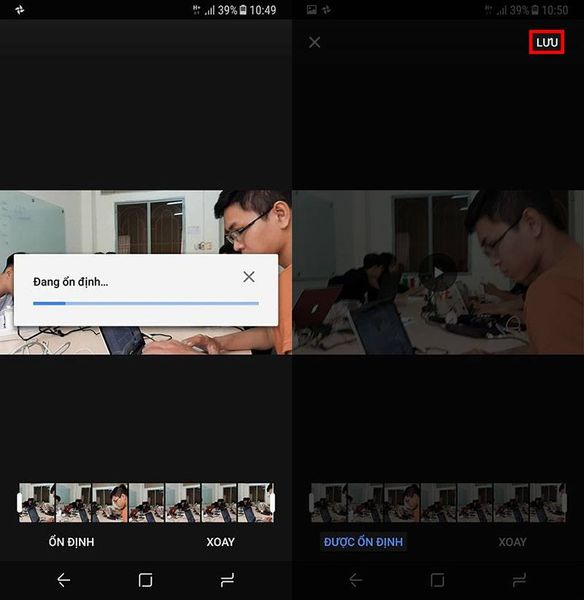
Google Photos chỉnh sửa, ổn định clip rung
Hiện nay Goolge ảnh được tích hợp trong iPhone để hạn chế rung lắc khi chụp ảnh, nhưng ngoài ra bạn cũng có thể sử dụng Google Photos chỉnh sửa các bức ảnh sau khi đã chụp bằng cách:
- Bước 1: Truy cập vào ứng dụng Google Photos sau đó chọn ảnh hoặc video cần chỉnh sửa.
- Bước 2: Google Photos sẽ cung cấp sẵn tùy chọn chống rung (Stabilize). Bạn hãy chọn tính năng này và chờ cho ứng dụng thực hiện việc chỉnh sửa hình ảnh. Thời gian thực hiện mất khoảng 5 phút tùy thuộc vào cấu hình iPhone bạn đang sử dụng và dung lượng của ảnh hoặc video bạn lựa chọn để chỉnh sửa.
Sử dụng Youtube để xử lý video chống rung, tại sao không?
Youtube sẽ hỗ trợ người dùng xử lý các video này để đạt chất lượng tốt nhất bằng cách:
- Bước 1: Chọn video và đăng lên Youtube. Sau khi đăng xong, bạn chọn mục: chỉnh sửa video và chọn tính năng Effects.
- Bước 2: Để chỉnh sửa video bị rung, bạn có thể ấn vào: Auto fix hoặc Stabilize Video. Sau đó chờ hệ thống chỉnh sửa để hạn chế tối đa lỗi bị rung lắc trong quá trình ghi hình.
Phần mềm chống rung Movavi

Chỉnh sửa video rung bằng phần mềm Movavi
Sau khi tải phần mềm Movavi, để sử dụng phần mềm chống rung Movavi, bạn có thể thực hiện theo hướng dẫn sau đây:
- Bước 1: Bạn mở ứng dụng: Movavi và chọn mục: Create Project in full feature mode. Sau đó bạn hãy chọn video muốn xử lý.
- Bước 2: Tìm đến mục Timeline của video rồi chọn: Stabilization
- Bước 3: Điều chỉnh lại thông số bị rung của video: Accuracy hoặc Shaking. Sau khi điều chỉnh xong, bạn hãy ấn Stabilize để xác nhận thực hiện việc chỉnh sửa và xuất file ra định dạng video mong muốn.
Chống rung video cho iPhone bằng Apps Hyperlapse
Đây là phần mềm quay video có tích hợp công nghệ chống rung giúp người sử dụng hạn chế được lỗi rung trong quá trình thực hiện. Ứng dụng nổi bật với giao diện đơn giản, dễ sử dụng. Bạn hoàn toàn có thể tải trên kho ứng dụng và sử dụng miễn phí và quay video với tốc độ từ 1x đến 32x.
Xem thêm: Lý Do Khiến IPhone 12 Tụt Pin Siêu Nhanh Bạn Không Thể Ngờ Tới
Hi vọng, qua bài viết trên đây của BẢO HÀNH ONE, bạn có thể bỏ túi ngay những tips chống rung điện tho iPhone đơn giản, hiệu quả để có những hình ảnh, thước phim thật chất lượng. Nếu bạn cần hỗ trợ trong quá trình sử dụng iPhone, hãy bình luận ngay dưới bài viết để được tư vấn nhiệt tình, ưng ý nhất!
Có thể bạn quan tâm:









